Een Samsung-telefoon met zwart scherm repareren en gegevens herstellen
Van Selena KomezBijgewerkt op augustus 30, 2019
[Samengevat]: Zit je Samsung-telefoon vast in het zwarte scherm van de dood? Maak je geen zorgen, dit artikel leert je hoe je een Samsung-telefoon met een zwart scherm kunt repareren door je apparaat opnieuw op te starten; opstartapparaat naar de herstelmodus of met behulp van een defecte Android-fixtool van derden.

INHOUD
Hoe mijn Samsung Galaxy S6 leeg scherm van de dood te repareren?
"Helpen! Mijn Samsung Galaxy S6 zit vast op een leeg scherm van de dood nadat ik het heb laten vallen, hoe kan ik een zwart scherm op een Samsung Android-telefoon repareren en er foto's van herstellen? "
Hoe Samsung Galaxy Note 5 met zwart scherm te repareren?
"Ik weet niet wat er gebeurt, mijn Galaxy Note 5 zit vast in een zwart scherm des doods met een niet-reagerend scherm. Ik weet niet wat het probleem is, maar het scherm is zwart, dus ik kan er nog niets aan doen. Help me alsjeblieft hoe ik het kan oplossen, want ik heb mijn telefoon hard nodig. Ik gebruik het voor mijn werk, dus ik kan het me echt niet veroorloven om een apparaat te hebben dat niet werkt. Hartelijk bedankt!"
Hoe repareer ik mijn Samsung Black Screen?
"Mijn Samsung Galaxy S6-scherm wordt leeg / zwart en heeft geen toegang tot het systeem, maar wanneer ik op de aan / uit-knop druk, reageert het. Toen ging ik naar de winkelier en ze wisten niet hoe ze het moesten repareren, is er een Android-systeemherstelprogramma om het zwarte scherm van de Samsung-telefoon te repareren?"
Deel 1: Oorzaken Samsung Black Screen of Death
We discussiëren vaak over de oorzaken van het zwarte scherm van de telefoon met de dood. De volgende redenen kunnen ertoe leiden dat je telefoon vastloopt in een zwart scherm met de sterfstatus.
- Zwart scherm na software-update
- Zwart schermprobleem bij gebruik van officiële firmware
- Zwart scherm reageert niet
- Zwart scherm na neerzetten
- Willekeurig Black Screen of Death Issue
- Systeemcrash, traagheid of latentie, meerdere keren herstarten, batterij raakt sneller leeg en groen knipperend licht kan een zwart scherm van de dood veroorzaken
Samsung Galaxy Black Screen of Death repareren
Sommigen hebben gemeld dat de Samsung Galaxy-serie een zwart scherm krijgt nadat je de smartphone hebt aangezet. Het probleem is dat de Galaxy-knoppen oplichten zoals normaal, maar het scherm blijft zwart en er verschijnt niets. op willekeurige tijdstippen inschakelen voor verschillende mensen, maar het algemene probleem is dat het scherm niet wakker wordt. Er zijn verschillende factoren die een rol spelen waarom dit gebeurt, meestal met betrekking tot de software van het apparaat. Is het echter mogelijk om Samsung Galaxy S9 / S8 / S7 / S6 / S5 / S4 / Note 9 / Note 8 / Note 5 / Note 4 black screen of death te repareren? Blijf het volgende artikel lezen en u zult een eenvoudige manier vinden om repareer een zwart scherm Samsung-telefoon en herstel alle gegevens ervan.
Misschien wilt u lezen:
* Hoe gegevens herstellen van Broken Samsung Phone
* Hoe Samsung-gegevens op de computer te beheren
Deel 2: Hoe kan ik een Samsung-telefoon met zwart scherm repareren en gegevens extraheren voor back-up?
Om het Samsung Galaxy Black-scherm te herstellen en gegevens ervan te herstellen, moet u een derde partij gebruiken Samsung Black Screen Fix-tool.

Deze Broken Android Data Extraction & Fix Tool kan jou helpen download herstelpakket voor uw Samsung-apparaten en repareer Samsung Galaxy met een zwart scherm met doodskwesties, slechts enkele stappen om uw Black Screen Samsung snel en veilig op te lossen. Trouwens, deze kapotte Android-applicatie voor gegevensherstel maakt het mogelijk om contacten, SMS-berichten, oproeplogs, WhatsApp-berichten, foto's, video's, muziek en meer te herstellen van zwart scherm Samsung Galaxy S6 / S5 / S4 / Note 5 / Note 4 / Note 3, zelfs als uw telefoon niet kan worden ingeschakeld of als het aanraakscherm niet volledig kan worden gebruikt, kan het programma de gegevens op de telefoon toegankelijk en herstelbaar maken.
Bovendien is dit krachtig Android Data Recovery stelt u in staat om eenvoudig uw gegevens van Samsung te herstellen (Galaxy S4 / S5 / S6 / S7 / S8 / S9 / S10, Galaxy Note 3/4/5/8/9/10, Galaxy J2 / J3 / J5 / J7 / J8, etc.), Huawei, Google Pixel, HTC, LG, Sony, Google Nexus, Motorola, Xiaomi, Sony, Sharp, Oppo, OnePlus en andere merken Android-apparaten, en herstel gegevens van SD-kaarten in uw Android-apparaat. Haal niet alleen de verwijderde en verloren gegevens op van Android-apparaten, u kunt ook de functie "Android Data Backup & Restore" gebruiken om eenvoudig een back-up te maken van Android-gegevens en deze op uw computer te herstellen, inclusief foto's, video's, audiobestanden, muziek, oproeplogboeken, video's, berichten, berichtbijlagen enzovoort.
Broken Android Data Extraction Functies:
- Flexibel herstel: u kunt scannen, bekijken, selecteren en herstellen welk type bestand u nodig hebt.
- Broken Android Recovery: u kunt het bestand herstellen van een kapotte Samsung-telefoon of apparaten die op een andere manier zijn beschadigd, zoals die vastzitten in een herstart-lus.
- Samsung-apparaten repareren: fixeer bevroren, gecrashte, zwart-scherm, virusaanval, schermgesloten Samsung Galaxy S / Note-smartphone naar normaal.
- Herstelbare bestanden: u kunt feitelijk herstellen van alle items zoals Contacten, Oproepgeschiedenis, WhatsApp-contacten en Foto's evenals Berichten en ook alle belangrijke bestanden en mappen die u hebt.
- Ondersteund door Samsung: Ondersteuning van de meeste Samsung-telefoons zoals Samsung Galaxy S, Samsung Galaxy Note, etc./li>




Er zijn verschillende manieren om het probleem met het lege Samsung-scherm op te lossen, volg de onderstaande instructies om te leren hoe het Galaxy Black-scherm kan worden opgelost.
Hoe Samsung Galaxy Sudden Death te repareren en gegevens ervan te herstellen?
De eerste stap die u moet tegenkomen en deze kan worden gedaan door de Android Toolkit met uw computer te starten en voor de scanoptie te gaan. Zodra de scan is voltooid, vult u een knop met de naam "Broken Android Data Extraction"Waar je op moet klikken.

Stap 1.Sluit Samsung Galaxy S6 aan op de computer
Verbind vervolgens uw Samsung met de computer via een USB. Klik daarna op de optie "Broken Android Data Extraction" en ga naar de volgende stap.

Stap 2.Selecteer het vastlopertype van uw Samsung
U moet de vastzittende situatie selecteren die overeenkomt met uw apparaat.

Hier zou je moeten selecteren "Zwart scherm"En klik vervolgens op"Volgende'.
Stap 3.Kies de telefoonnaam en het model
U moet begrijpen dat de software en het programma voor het extraheren van gegevens voor alle Android-apparaten anders is. Je moet dus de juiste versie van de Android en het exacte model dat je gebruikt selecteren.

Stap 5.Get Samsung Galaxy in downloadmodus
Nadat u uw Samsung hebt aangesloten, die vastzit op een zwart scherm op de computer, verschijnt de Android-toolkit zoals hieronder weergegeven. Kies een van de weergegeven situaties in het pop-upvenster om door te gaan.
Dit is de stap van het openen van de downloadmodus van de telefoon en beginnen met het herstel van het scherm.
Hier moet je drie afzonderlijke stappen volgen, waaronder:
1) Houd de aan-uitknop ingedrukt om de telefoon uit te schakelen
2) U moet vervolgens tegelijkertijd op de toets Volume omlaag, Toets, Aan / uit en Start drukken
3) Laat nu alle toetsen open en druk op de toets Luider om de downloadmodus van de telefoon te openen

Stap 6.Download het overeenkomende herstelpakket
Wanneer de telefoon de downloadmodus met succes start, zal de Android-toolkit deze detecteren en het apparaatmodel, de Android-versie enz. Weergeven. De software begint het bijbehorende herstelpakket voor het Samsung-apparaat te downloaden.

Stap 7. Zwart scherm Samsung Galaxy repareren
Na het downloaden van het herstelpakket is de software klaar om de telefoon automatisch te herstellen en terug te zetten naar de normale status. De telefoon wordt opnieuw opgestart en keert terug naar normaal zoals gebruikelijk.
Stap 8.Begin Gegevens herstellen van Black Screen Samsung Phone
Nadat het herstelpakket op uw kapotte telefoon is geïnstalleerd, zal het programma u helpen om alle bestanden van de Samsung-telefoon met een zwart scherm te scannen en te herstellen, klik op “Herstellen”-Knop om alle Samsung-gegevens op de computer uit te pakken en op te slaan.

Download gratis de Android Toolkit - Broken Android Data Extraction en probeer je zwarte scherm te repareren, je kunt er ook gegevens van terughalen:




Deel 3: Hoe Android-systeemproblemen op Samsung-telefoon op te lossen
Nog een aanbevolen Android-reparatietool - Herstel het Android-systeem naar de normale status met 1 klik (geen gegevensverlies)
Je kunt niet alleen de Samsung Galaxy-telefoon repareren met een leeg of zwart schermprobleem, maar ook al je kostbare gegevens onmiddellijk herstellen met een ander Android-reparatietool.

Reparatie (Android) is een onderdeel van Android Toolkit, waarmee verschillende problemen met het besturingssysteem van de Samsung Galaxy-telefoon kunnen worden opgelost, erop staan dat de telefoon vastloopt op een zwart scherm, de telefoon vastloopt in de downloadmodus, de telefoon vastloopt op het startscherm, een dichtgemetselde telefoon, enz.
De Android Toolkit - Reparatie (Android) ondersteunt het oplossen van Android-systeemproblemen op bijna alle smartphones van Samsung:
- Samsung Galaxy S-serie: Galaxy S10 + / S10 / S9 / S9 + / S8 / S8 + / S7 / S7 Edge / S6 / S6 Edge (+) / S5 / S4, enz.
- Samsung Galaxy Note-serie: Galaxy Note 9 / Note 8 / Note 5, enz.
- Samsung Galaxy A-serie: Galaxy A9s / A8s / A6s / A90, etc.
- Meer Samsung-modellen: Samsung W2019, Gaalxy C7, Galaxy M10, Galaxy 30, etc.
Bovendien, ongeacht of uw Samsung-telefoon is vergrendeld of u de Samsung-telefoon hebt gekocht bij providers zoals AT&T, Verizon, T-Mobile, Sprint, Vodafone, Orange, enz., Met deze krachtige Android Toolkit - Reparatie (Android) -tool kunt u alle Android-systeem naar normale status door yourselt, als je telefoonsysteem crasht, telefoon laadt niet op, apps worden niet geopend, telefoon zwart scherm van dood, play store werkt niet, Samsung-telefoon kan niet worden in- of uitgeschakeld, apps blijven crashen, Android OTA-update mislukt, Vastgelopen in opstartlus, Android-systeem werkt niet, Android-apparaten worden dichtgemetseld, enz.
Momenteel is deze Android Toolkit - Reparatie (Android) -functie alleen beschikbaar voor de Windows-versie. Waarom downloadt u de Android-reparatietool niet en probeert u het Android-systeem weer normaal te maken en uw Samsung-telefoon te beschermen tegen gegevensverlies en systeemherstel?




Stappen om Samsung-telefoon met Black Screen of Death te repareren
Opmerking: Het wordt ten zeerste aanbevolen dat u maak een backup van je Android-gegevens voordat u kiest voor Android-reparatie.
Stap 1. Start de Android Toolkit op Windows-computer
Download, installeer en start de Android Toolkit op een Windows 10/8/7 / XP-computer en klik vervolgens op “Reparatie”Ga naar de herstelfunctie van het Android-systeem.

Stap 2. Sluit de Samsung-telefoon aan op de computer
Verbind uw Samsung Galaxy-telefoon met zwart scherm met de computer met een USB-kabel. Klik op de "Android-reparatie”Tussen de 3 opties.

Stap 3. Selecteer Samsung-telefoonmodel en meer informatie
Selecteer in het apparaatinformatiescherm het juiste merk, naam, model, land / regio en gegevens van de provider. Bevestig vervolgens de waarschuwing en klik op "Volgende".

selecteer apparaatdetails
Stap 4. Bevestig om uw Samsung-telefoon te repareren
De Android-reparatie kan alle gegevens op uw apparaat wissen. Typ "000000" om te bevestigen en ga verder.

Stap 5. Start Samsung Phone in downloadmodus
Voordat u uw Samsung-telefoon repareert, moet u uw Android-telefoon opstarten in de downloadmodus. Volg de onderstaande stappen om uw Samsung-telefoon in DFU-modus op te starten.
Voor Samsung Phone met Home-knop:
1) Schakel de telefoon of tablet uit.
2) Houd de knoppen Volume omlaag, Start en Aan / uit ingedrukt voor 5's tot 10's.
3) Laat alle knoppen los en druk op de knop Volume omhoog om de downloadmodus te openen.

Voor Samsung Phone zonder Home-knop:
1) Schakel het apparaat uit.
2) Houd de knoppen Volume omlaag, Bixby en Aan / uit ingedrukt voor 5's tot 10's.
3) Laat alle knoppen los en druk op de knop Volume omhoog om de downloadmodus te openen.

Stap 6. Begin met het downloaden van het Firware-pakket voor Samsung Phone
Klik vervolgens op "Volgende". De Android Toolkit begint met het downloaden van de geschikte firmware voor het apparaat.

Stap 7. Android-systeem repareren naar Normaal
Na het downloaden en verifiëren van de firmware begint het programma automatisch met het oplossen van systeemproblemen op de Samsung-telefoon.

Stap 8. Start uw Samsung-telefoon opnieuw op
Wacht enkele minuten en uw Samsung-telefoon wordt opnieuw opgestart en keert terug naar de normale status.

Android Toolkit - Reparatie (Android) voor Windows-versie en begin het Android-systeem naar normaal te herstellen.




Deel 4: Veelvoorkomende oplossingen om een zwart scherm te repareren Samsung-telefoon (gegevensverlies)
Je kunt repareer het zwarte scherm van de dood van Samsung door de eenvoudige stappen te volgen, zullen echter alle gegevens op je telefoon worden gewist, houd de SD-kaart dus eerder buiten gedwongen om je Samsung-telefoon opnieuw op te starten.
Bekijk deze handleiding als uw Samsung-telefoon een zwart scherm van de dood is, niet reageert, vastloopt of niet kan worden in- of uitgeschakeld.
Opmerkingen: Dit apparaat heeft een niet-verwijderbare batterij. Dit proces kan worden gebruikt om een "batterijtrek" te simuleren wanneer het apparaat niet reageert, vastloopt of niet wordt ingeschakeld.
Zorg ervoor dat het apparaat is opgeladen tot een minimum van 5%. Als het batterijniveau lager is dan 5%, wordt het apparaat mogelijk niet ingeschakeld na het opnieuw opstarten.
Stap 1. U moet eerst een gesimuleerde batterij uitvoeren om de verbinding te verbreken.
Alstublieft Uitschakelen uw Samsung Galaxy-telefoon om aan de slag te gaan voor het opstarten.
Je kunt het ook doen door de Vermogen / Lock toets met de Volume verminderen Toets samen voor 10-20 seconden.

Stap 2. Wacht tot het trilt en laat het gaan om de telefoon opnieuw op te starten, wanneer het Samsung-logo verschijnt, houd je de Volume verminderen(-) tot het apparaat klaar is met opnieuw opstarten en vervolgens laat de toets Volume omlaag (-) los Als je het ziet veilige modus op het apparaat.
Tips: Veilige modus stelt u in staat om het apparaat in te schakelen met apps van derden uitgeschakeld. Vervolgens kunt u gemakkelijk apps de-installeren die een conflict- of softwareprobleem veroorzaken.
Stap 3. Selecteer voor de “veeg cache partitie”Met de volumetoetsen om het Reboot de telefoon uit en haal de telefoon uit de problemen van het zwarte scherm.

Stap 4. Als u denkt dat de toepassing zo'n probleem veroorzaakt, wordt het tijd om uw telefoon opnieuw op te starten. Als u het niet alleen kunt doen, is het beter om de hulp van een professional te gebruiken om het voor u te doen.
Als uw Samsung-telefoon niet zelf is opgestart, wordt het tijd om uw batterij te verwijderen en op de aan / uit-knop te drukken om een herstart uit te proberen. Als het apparaat wordt ingeschakeld, is het zwarte scherm mogelijk opgelost maar als dit niet het geval is, is er een probleem met de batterij of de oplader.
Hoe de veilige modus uit te schakelen
Stap 1.Druk op de aan / uit-toets en houd deze ingedrukt.
Stap 2.Tik opnieuw op.
Stap 3.De apparaten worden opnieuw opgestart in de normale modus.
Deel 5: Zachte reset uitvoeren of harde reset om Samsung uit zwart scherm te krijgen (gegevensverlies)
Als u op zoek bent naar een snelle manier om het zwarte scherm van uw Samsung-telefoon te repareren, Voer Soft Reset uit en Hard Reset is ook een goede keuze, maar deze twee methoden zullen de gegevens van de telefoon wissen. Laten we u leren hoe u het Samsung Black Screen of Death-problemen kunt oplossen door een zachte reset en een harde reset uit te voeren.
Way 1: Boot Samsung Device naar Recovery Mode
De eerste manier waarop u uw Samsung-telefoon in de herstelmodus kunt brengen, volgt u de onderstaande stappen:
Stap 1. Uitschakelen uw Samsung-apparaat. Houd vervolgens de knop ingedrukt volume omhoog, Home en Power knop op hetzelfde moment.
Stap 2. Laat de telefoon los als de telefoon trilt Power terwijl je de andere twee knoppen ingedrukt houdt totdat het scherm van Samsung verschijnt.
Stap 3. Selecteer in het hoofdmenu van de herstelmodus “veeg cache partitie"(U kunt op de knop Volume omlaag en de aan / uit-knop drukken om deze te selecteren.)
Stap 4. Nadat de cachepartitie is gewist, start uw Samsung Galaxy automatisch opnieuw op.

Way 2: Hard Reset Samsung Phone om Android-systeem opnieuw te starten
Als je telefoon vastzit in een zwart of een leeg scherm van de dood.Als de manier 1 niet werkt, kun je proberen om je Samsung Galaxy-telefoon hard te resetten naar de fabrieksinstellingen, op deze manier kun je het Google-account ontgrendelen, patroonvergrendeling op Android Samsung-apparaat wissen , maar hierdoor gaan er gegevens verloren. Maak echter een back-up van uw telefoon voordat u de fabrieksinstellingen terugzet. Volg daarna de onderstaande stappen om uw telefoon te resetten (neem de Samsung Galaxy S6 / S6 Edge als voorbeeld):
Stap 1. Schakel de Samsung Galaxy S6 uit. Als uw apparaat niet uitschakelt, verwijdert u de batterij even en plaatst u deze terug.
Stap 2. Houd nu de knop ingedrukt Volume omhoog knop, de Home knop en de Power knop samen totdat je de Android op het scherm ziet.
Stap 3. Gebruik de knop Volume omlaag om de “veeg data / factory reset”Optie en druk vervolgens op de aan / uit-knop om deze te selecteren. Selecteer vervolgens 'Ja verwijder alle gebruikersdata”Om het te bevestigen.
Stap 4. Wacht tot je het "start nu het systeem opnieuw op”Optie en gebruik vervolgens de Power om het te selecteren.

Stap 5. Wanneer de telefoon opnieuw wordt opgestart, wordt alles gewist en is het klaar om opnieuw in te stellen.
Opmerking: Als u de Samsung-telefoon uit de status Black Screen haalt door uw apparaat of opstartapparaat in de herstelmodus opnieuw op te starten, kunnen beide methoden gegevens en instellingen wissen. Als u een zwart scherm Samsung zonder gegevensverlies wilt repareren, raden we u aan een derde partij te gebruiken Kapotte Android Data Recovery & Fix-tool om het probleem op te lossen, gaat het niet om gegevensverlies nadat Android OS naar normaal is hersteld.
Deel 6: tips om uw Samsung-telefoon soepeler te laten werken
Soms reageert je geliefde Samsung-telefoon niet of loopt hij heel langzaam. Het kan helemaal bevriezen of gewoon als een baksteen zitten. Dit is een veel voorkomend probleem met Android-telefoons. Als u uw Android-telefoon lange tijd gebruikt, wordt uw telefoon langzamer en langzamer. Als een van deze situaties zich voordoet, moet u uw telefoon opnieuw instellen. Als de bovenstaande oplossing, Zachte reset en Hard Reset kan u helpen het probleem met de telefoon langzaam op te lossen. Dat zou je echter wel moeten doen een back-up van Android-gegevens naar de computer in de eerste plaats. Als uw telefoon goed werkt, kunt u fabrieksreset Android-telefoon.
Eenvoudige stappen om de Samsung-telefoon te resetten
Stap 1. Open uw "Instellingen"App op uw Samsung Galaxy-telefoon.
Stap 2. Kiezen "General Management'.
Stap 3. Vanaf daar tikt u op "Reset" en dan "Herstel fabrieksinstellingen'.
Tik nu gewoon op "Alle verwijderen"En het resetproces zal beginnen.

Meer tips om uw Samsung-telefoon sneller te maken:
- Wis gegevens in de cache en maak opslag schoon door een professional te gebruiken Android-gegevenswisser
- Kijk of je de laatste update hebt geïnstalleerd
- Krijg meer interne opslag van Android
- Volledig gemak ongewenste bestanden op Android-telefoon en tablet
- Installeer lichtgewicht versies van apps
- Ruim je startscherm op
- Optimaliseer de batterij van uw telefoon
- Schakel omgevingsscherm uit
- Schakel Bluetooth uit wanneer dit niet nodig is
- Installeer geen batterij-optimalisator
Gerelateerde artikelen:
Hoe probleem met Android Black Screen Fix
Hoe gegevens herstellen van Samsung met Broken Screen
Hoe Samsung Galaxy vast te stellen in de downloadmodus probleem
Hoe Bricked Samsung Telefoon Fix
Hoe gegevens herstellen van de Samsung Galaxy
Fix Samsung telefoon zwart scherm
Heb je vragen? Stel ze hier.
prompt: je nodig hebt om Log in voordat je commentaar kunt geven.
Nog geen account Klik hier om te registreren.




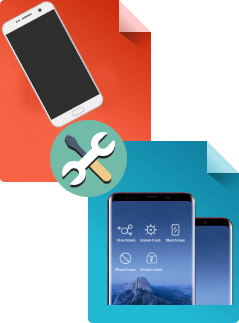
































Nog geen commentaar. Zeg iets...